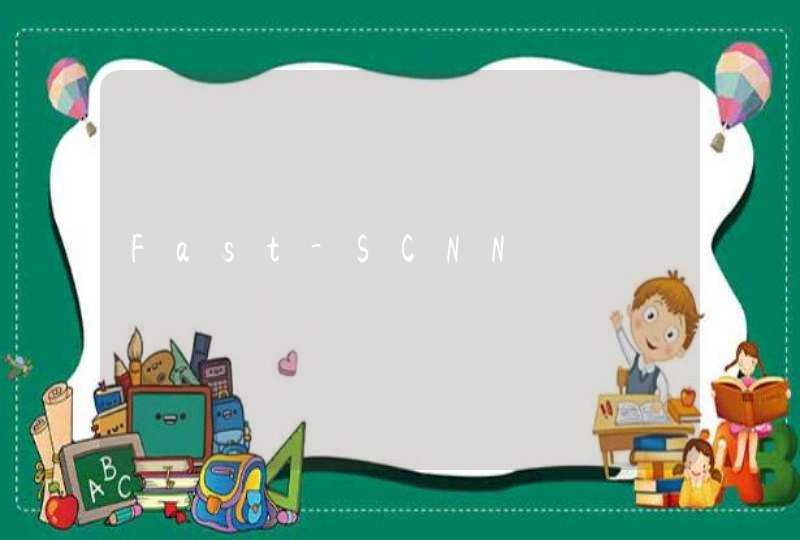1、进入装机流程前,先洗手,触摸金属或者墙体释放静电。
2、开始装机前,配件工具螺丝分类摆放整齐,配件和螺丝不要放一起。新机 器的螺丝包一般在机箱内部被捆绑在托架上,需要打开机箱侧板取下螺丝包,并 且把螺丝集中放置。
3、机箱和侧板禁止平放在地面,避免刮花烤漆。
4、机箱跳线的顺序在没有说明书的情况下应该记录在本子上,便于安装跳线。
5、主板禁止直接放置在桌面,必须在下面垫海绵软泡沫,厚书等。
6、CPU 禁止针脚/触点向下放置。显卡等板卡,禁止电路板向下放置在桌面, 最好放置在包装盒内,或者散热器向下放置。
7、CPU的插槽拉杆一定要拉至90°CPU注意轻拿轻放,不要大角度倾斜CPU, 否则容易造成CPU 针脚弯曲。
8、INTEL 触点式的CPU,在操作的时候要抓稳CPU 再取出来,不要拿出一半 又掉下去了,这样容易造成主板上的CPU 插槽产生触点损坏,要特别的注意!
9、安装INTEL 的风扇时,注意先将挡板装在主板下面,在将风扇螺丝对准挡 板上的螺母,先上对角固定位置但不拧紧,4颗螺丝到位后再循环拧紧。AMD 风扇要注意卡扣是否到位。
10、CPU 风扇注意不要扇叶向下放置,应该侧面向下放置,也不要在拆装时碰 触扇叶,避免损坏叶片。
11、内存插槽使用了防呆式设计,反方向无法插入,大家在安装时先对应一下 内存与插槽上的缺口。
12、内存,CPU,主板显卡等裸露电路板的元件,禁止用手接触电路板电路面 以及上面的元件。
13、安装内存条,显卡等设备,应双手拿住电路板边缘进行安装。安装过程中 要两边均衡用力。
14、硬盘禁止电路板向下放置在桌面,以免损坏电路板。安装硬盘时应该电路 板向下,避免灰尘堆积在电路板上造成短路等故障。
15、目前很多显卡插槽上具有扣具,拆装时要注意松开扣具再进行操作。
16、拆装PCI,PCI-E 设备根据板卡大小,按从大到小拆卸,从小到大安装的 顺序进行。
17、配件安装顺序按照先电源(防止其损坏主板和其他部件,安装时用手扶住, 拆卸时最后拆卸),再外设,再主板(如因为机箱布局原因有外设阻挡主板安装, 则可以先安装此外设,拆卸时如有部件阻挡主板撤出则先将其拆卸)线路按照跳 线>数据线>电源线的顺序(拆卸时相反)。安装不同类型部件的螺丝不一样,注意区分。
18、电脑用螺丝一般分为六角螺丝,圆头螺丝和带垫圈的螺丝,六角螺丝用来 安装机箱侧板,电源以及显卡(声卡网卡)挡板,圆头螺丝安装光驱硬盘等设备, 带垫圈的螺丝用来安装主板。安装时先装上对角的螺丝,固定位置,但不拧紧, 待所有螺丝安装到位之后,循环拧紧。硬盘光驱等设备的螺丝,一定要上满,并 且留出一定的弹性空间。电源螺丝必须用力拧紧。
19、机箱内铜柱安装需要用尖嘴钳拧紧。
20、由于电源大而且重,安装电源时要用手扶住,防止掉落。
21、按照标准流程,散热面和散热器分开之后,硅脂必须清除干净后重新涂抹。
22、散热硅脂的涂抹应该先在两个散热面依次涂抹少量硅脂,再用硬纸片将硅脂 在散热面刮抹均匀。
拆开电脑机箱时要先断电,然后用手摸一摸机箱壳,放一下手上的静电,以防静电烧坏主板,断电最好是拔掉电源线而不是按下开关按钮,拆完之后要原封不动的插回去,线路不能插错,正负极不能插反,当然现在很多都是有限制的,反了是插不上的,总之,两句话,拆的时候要先断电,开的时候要检查是否全部插好,别的没什么了,小心轻放吧。